
- Müəllif John Day [email protected].
- Public 2024-01-30 07:44.
- Son dəyişdirildi 2025-01-23 12:54.

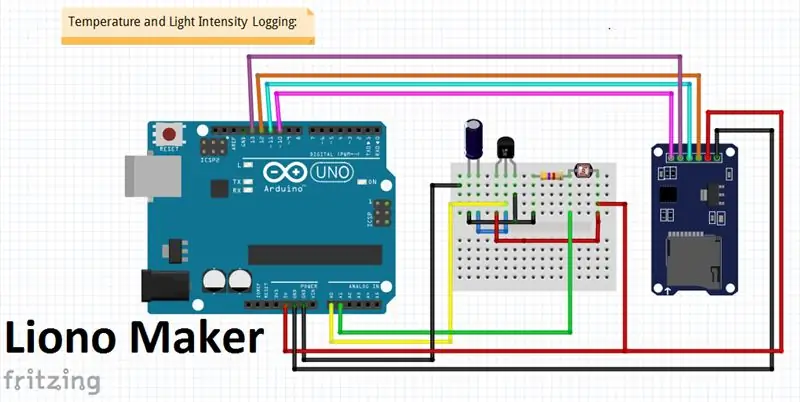
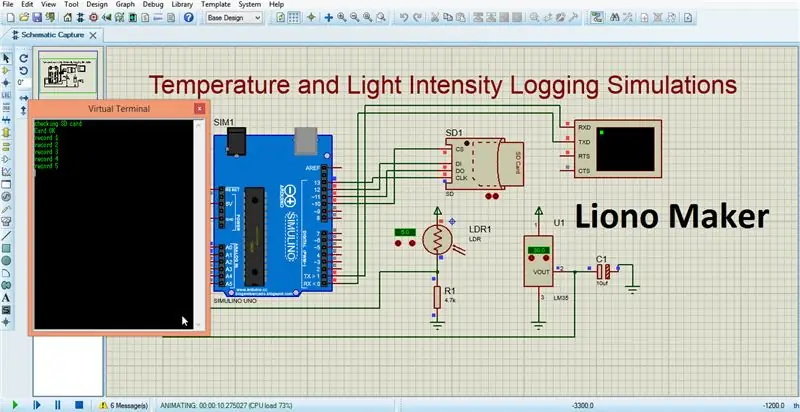
Salam bu Liono Maker, bu mənim rəsmi YouTube kanalımdır. Bu açıq mənbə YouTube kanalıdır.
Budur Link: Liono Maker YouTube Kanalı
video linki budur: Temp & light Intensity Logging
Bu dərslikdə Arduino UNO və Micro SD-Kart Modulu ilə İstilik və İşıq Yoğunluğunun qeyd edilməsini öyrənəcəyik. Əsas komponent, işığın intensivliyini ölçmək üçün istifadə olunan LDR, digəri isə temperaturu ölçmək üçün istifadə olunan LM35 -dir. Bu iki analoq siqnal Arduino pin Ao və A1 -ə göndərilir. Qeydiyyatdan keçən bu layihədə əsas işi SD Kart edir. məlumatların qeydiyyatı və ya məlumatların qeyd edilməsi, məlumatlarımızı faylımıza yazdığımız bir texnikadır, sonra Excel -də xətt qrafiklərini görürük. Bir SD karta yazmaq üçün hər dəfə lazım olan təlimatların ardıcıllığı;
1_SD.open ("fayl adı", FILE_WRITE);
2_file.println (məlumatlar);
3_file.close ();
SD kartdakı məlumatlar oxuna və məzmunu serial monitorda göstərilə bilər. Məlumat faylının məzmununu göstərmək üçün Serial.print () və Serial.write () istifadə olunur.
Addım 1:
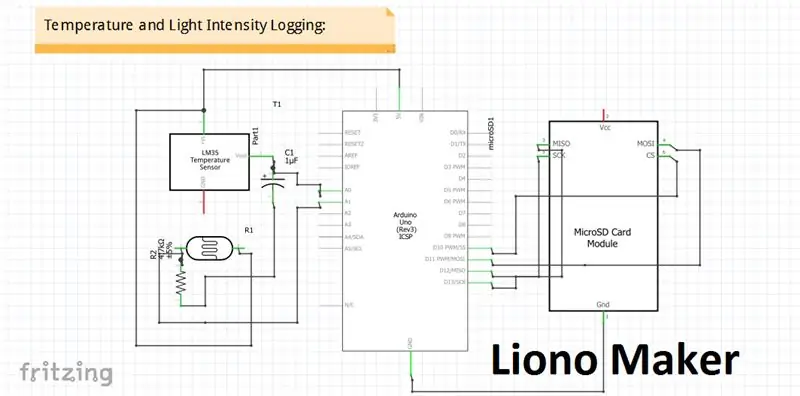
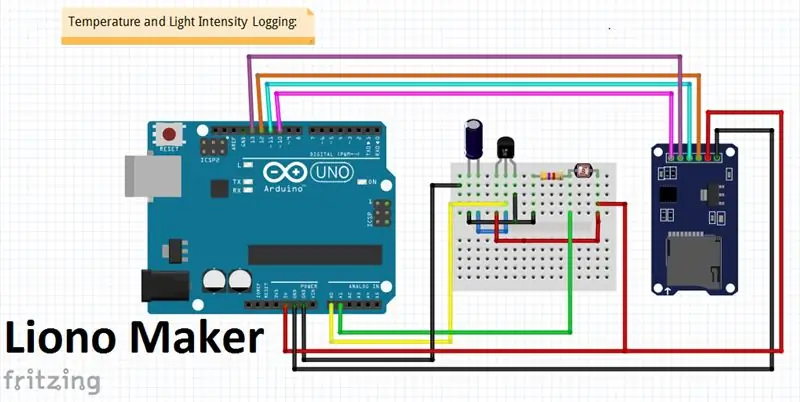
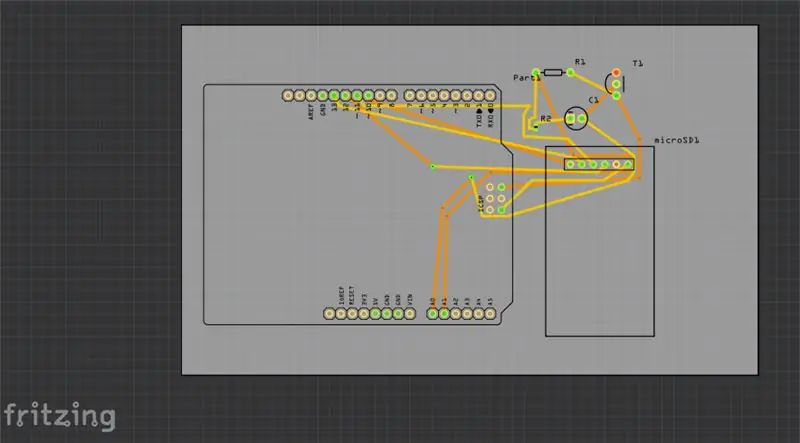
1_SD Kart:-
SD (Secure Digital) kartları məlumatların saxlanması və məlumatların qeydiyyatı üçün istifadə edilə bilər. Nümunələr arasında rəqəmsal kameralarda və ya cib telefonlarında məlumatların saxlanması və sensorlardan məlumatları qeyd etmək üçün məlumatların qeyd edilməsi daxildir. Micro SD kartlar 2GB məlumat saxlaya bilər və FAT32 (Fayl Təqdimat Cədvəli) formatında formatlanmalıdır. Micro SD kart 3.3V -də işləyir, buna görə də Arduino 5V təchizatına yalnız 5V -dan 3.3V -ə qədər gərginlik dəyişdirmə çipi və 3.3V gərginlik tənzimləyicisi olan micro SD kart modulları qoşula bilər.
Micro SD modulu Arduino ilə Serial Periferik İnterfeysdən (SPI) istifadə edərək əlaqə qurur. Mikro SD modulundakı SPI bağlayıcı sancaqlar sırasıyla Arduino sancaqları 11, 12, 13 və 10 -a bağlı olan MOSI, MISO, SCK sancaqları və SS pin işarələnmiş çip seçimini (CS) ehtiva edir.
Arduino UNO ilə SD Kart İnterfeys:
GND ------ GND
5 volt ------- VCC
Pin12 -------- MISO
Pin11 -------- MOSI
Pin13 ------- SCK
Pin10 -------- SCS
Məlumat yalnız file.close () təlimatından sonra SD kartdakı fayla yazılır; buna görə də, hər bir file.println (data) təlimatının ardınca file.close () təlimatı və SD.open ("fayl adı", FILE_WRITE) təlimatı verilməlidir. SD.open () funksiyası FILE_READ -in standart qəbuluna malikdir, buna görə də bir fayla yazmaq üçün FILE_WRITE seçimi tələb olunur.
Bir SD karta yazmaq üçün hər dəfə lazım olan təlimat ardıcıllığıdır
SD.open ("fayl adı", FILE_WRITE);
file.println (məlumatlar);
file.close ();
2_LM35:-
LM35, ətrafdakı temperaturdan asılı olaraq çıxış gərginliyi dəyişən bir inteqrasiya edilmiş dövrə temperatur sensoru. -55 ° C -dən 150 ° C -ə qədər olan hər hansı bir yerdə temperaturun ölçülməsi üçün istifadə edilə bilən kiçik və ucuz bir IC -dir.
Lm35 -in üç ayağı var;
1-Vcc
2-dən
3-cü
Lm35, temperaturu təyin etmək üçün istifadə olunan unikal bir temperatur sensoru. İlk terminal VCC ilə 5 volt Arduino pininə, ikinci terminal isə kodlaşdırmada təyin olunan Analog pinlə bağlıdır. Üçüncü terminal Gnd olan Gnd -ə bağlıdır.
3_LDR:-
Şəkil rezistoru (işığın azalma müqaviməti üçün LDR qısaltması və ya işığa bağlı rezistor və ya foto keçirici hüceyrə), komponentin həssas səthində parıltı (işıq) alması ilə əlaqədar müqaviməti azaldan passiv bir komponentdir. İşığın intensivliyinin artması ilə foto rezistorun müqaviməti azalır; başqa sözlə, fotokondüktivlik nümayiş etdirir.
Arduino UNO ilə LDR İnterfeys:
Bir terminal 5 volt, ikinci terminal isə 4.7k rezistorla bağlıdır. 4.7k rezistorun ikinci ucu torpaqdır. LDR özü bir rezistordur və bu tip konfiqurasiyalar gərginliyi ölçmək və istifadə etmək üçün istifadə olunur, bu gərginlik bölmə texnikasıdır. Ümumi terminal, Arduino'nun analog pininə bağlıdır (pin# kodlaşdırmada təyin olunur). Şəkilləri paylaşıram.
Addım 2:
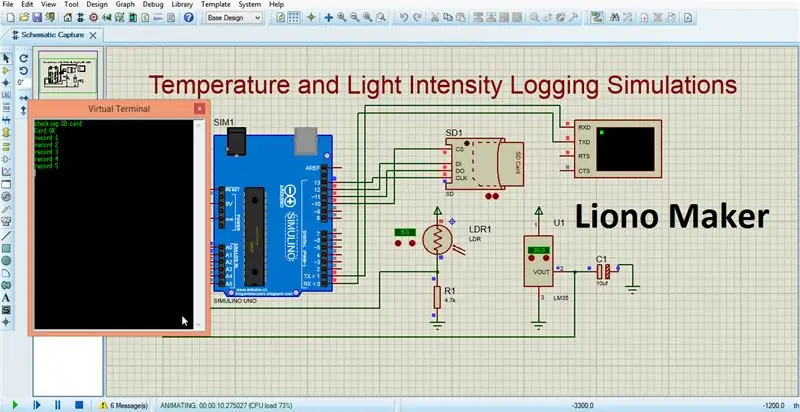
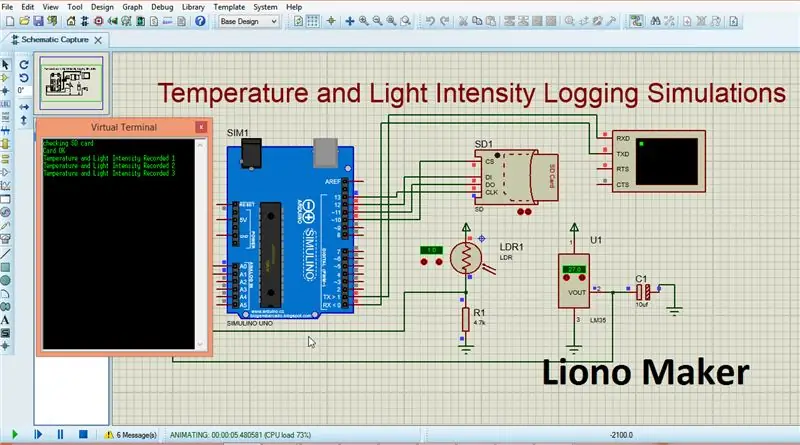
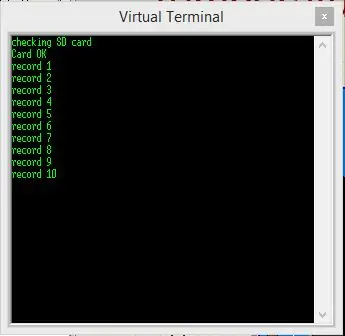
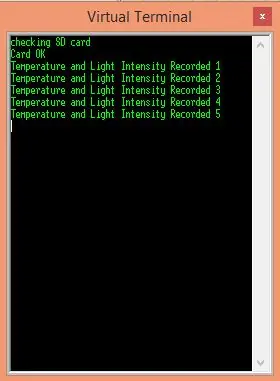
Proteus Simulyasiyaları:-
Bu təlimatda, layihəmizi simulyasiya etmək üçün istifadə olunan Proteus Proqramından istifadə edirik (Temp & Light Intensity logging). Birincisi, Proteus proqramınızı açın və sxeminizi hazırlamaq üçün komponentləri və cihazları götürün. Dövr başa çatdıqdan sonra onu simulyasiya etməliyik. Bunun üçün Arduino Property -də Arduino kodlaşdırma hex faylını yükləməliyik. Arduino üzərinə sağ vurun və Arduino Property -ə gedin və onaltılıq fayl yerini yapışdırın və ya birbaşa faylınızı seçin və sonra yükləyin. ikinci şey, SD kart faylını yükləməkdir, bunun üçün 32 GB seçin və fayl yerinə gedin və sonra bu faylı kopyalayıb yapışdırın və ya müvafiq qovluqdan seçərək birbaşa yükləyin. faylınızı yükləməyin yolu budur: SD kart faylını kopyalayın və yapışdırın Yer / Fayl adı.
bu iki işi bitirdikdən sonra etdiyiniz dövrəni yoxlamalısınız, əgər bu səhviniz varsa simulyasiyadan əvvəl düzəldin.
Proteus proqramının sxematik səhifəsinin sol küncündə oynatma düyməsi var. basın və Simulyasiyanız başlayır.
/* Aşağıdakılar SD kartın məlumatları fayla yazması üçün təlimatlardır.
Bir SD karta yazmaq üçün hər dəfə lazım olan təlimatların ardıcıllığı;
1_SD.open ("fayl adı", FILE_WRITE);
2_file.println (məlumatlar);
3_file.close (); */
bu təlimatlardan sonra Arduino kodu gecikir (5000); sonra yeni oxu qeyd edin və bu proses davam edir. virtual terminal aşağıdakı kimi nəticələri göstərir.
SD kart tamam
rekord 1
rekord 2
rekord 3
rekord 4
rekord 5
məlumatlarınızı qısa müddətdə qeyd etmək üçün gecikmə cavabınızı dəyişə bilərsiniz. bu cavabı məlumat faylında görə bilərsiniz.
Addım 3:
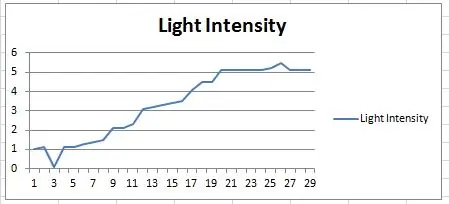
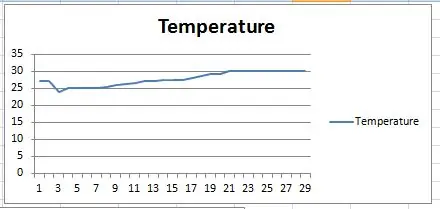
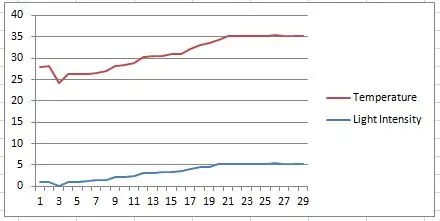
EXCEL-də Real vaxt məlumat xətti qrafikləri:-
Microsoft Excel, bu layihədə müvafiq olaraq temperatur məlumatları və işıq intensivliyi məlumatlarının xətt qrafiklərini yaratmaq üçün istifadə olunur.
Birincisi, Excel -i açmalı və məlumat faylını Excel -ə daxil etməliyik (Məlumat bölməsinə gedin və txt faylınızı seçin). temperatur və işıq intensivliyi məlumat sütunlarını ayırın. daxil edin və xətt qrafiklərini daxil edin. Tam sənədlərimi də Excel faylı və Real Zaman məlumat xətti qrafikləri və məlumat faylı ilə paylaşıram.
Bu qrafiklər, temperaturun dəyişməsi ilə bizə xəbər verir və sonra foto-rezistorun (LDR) rezistoru da dəyişir.
Addım 4:
Bu layihədə istifadə olunan tam fayllar: -
Budur mənim YouTube bağlantım, bu açıq mənbəli kanaldır. Layihəmizlə əlaqəli hər şeyi və layihəmizdə istifadə olunan şeyləri, nisbi sənədləri və s.
Tam fayllarımı və şəkillərimi bir zip faylı ilə paylaşıram;
1_ Dondurucu fayl
2_proteus simulyasiya faylları
3_Arduino kodlaşdırma faylı
4_Arduino HEX faylını kodlaşdırır
5_SD Kart faylı
6_data faylı
Xətt qrafikləri daxil olmaqla 7_Excel faylı
və s.
Tövsiyə:
İşıq intensivliyi lampası: 4 addım
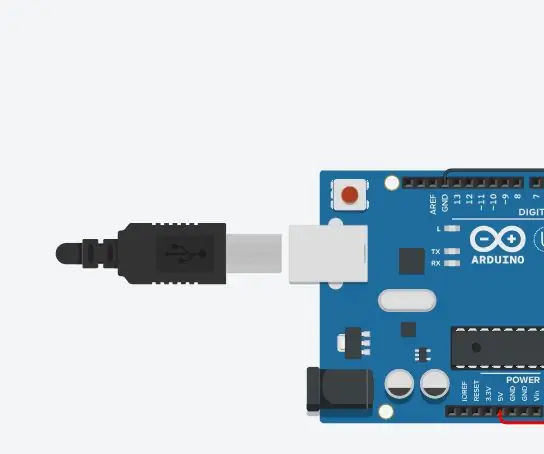
İşıq Yoğunluğu Lampası: Hey kodlayıcılar, bu gün sizə TinkerCad-da foto rezistorlu bir lampa yaratmağı öyrədəcəyəm. Gəlin başlayaq
Arduino və Python Arduino Master Kitabxanasından İstifadə Edilən İşıq İntensivliyi: 5 addım

Arduino və Python -un Arduino Master Kitabxanasından istifadə edərək İşıq İntensivliyi Planlaşdırma: Arduino, iqtisadi cəhətdən yüksək səmərəli və işlək bir vasitə olduğundan, onu C -də proqramlaşdırmaq, layihələri yorucu hala gətirir! Python Arduino_Master modulu bunu asanlaşdırır və hesablamalar aparmağımıza, zibil dəyərlərini çıxarmağımıza imkan verir
ARUPI - Soundscape Ekoloqları üçün Aşağı Qiymətli Avtomatlaşdırılmış Qeyd Bölməsi/Avtonom Qeyd Bölməsi (ARU): 8 Addım (Şəkillərlə)

ARUPI - Soundscape Ekoloqları üçün Aşağı Qiymətli Avtomatlaşdırılmış Qeyd Bölməsi/Avtonom Qeyd Bölməsi (ARU): Bu təlimat Anthony Turner tərəfindən yazılmışdır. Layihə, Kent Universiteti Kompüter Məktəbindəki Sheddən çox kömək alaraq hazırlanmışdır (cənab Daniel Knox böyük bir kömək oldu!)
BH1715 və Particle Photon istifadə edərək İşıq İntensivliyi Hesablanması: 5 addım

BH1715 və Particle Photon istifadə edərək işığın intensivliyinin hesablanması: Dünən LCD displeylər üzərində işləyirdik və onların üzərində işləyərkən işıq intensivliyi hesablamasının vacibliyini anladıq. İşıq intensivliyi təkcə bu dünyanın fiziki aləmində deyil, bioloji fəaliyyətində də çox yaxşı deyilən rola malikdir
Mac Terminalından Necə İstifadə Edilir və Əsas Fonksiyonlardan Necə İstifadə Edilir: 4 Addım

Mac Terminalını necə istifadə etməli və əsas funksiyaları necə istifadə etməli: MAC Terminalını necə açacağınızı sizə göstərəcəyik. Terminalda ifconfig, qovluqların dəyişdirilməsi, fayllara daxil olmaq və arp kimi bir neçə xüsusiyyət göstərəcəyik. Ifconfig, IP ünvanınızı və MAC reklamınızı yoxlamağa imkan verəcək
